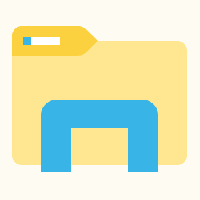Fix WSL Element ikke funnet etter installasjon av KB4571756 i Windows 10
Microsoft har publisert KB4571756-oppdateringen for Windows 10, versjon 2004, og Windows 10, versjon 20H2, som er en sikkerhetsoppdatering som løser en rekke sårbarheter, og som også kommer generelle forbedringer. Det ser ut til at det bryter WSL (Windows Subsystem for Linux) for noen brukere.
Annonse
Windows Subsystem for Linux (WSL) er en funksjon i Windows 10 som er ment å være nyttig for utviklere, for det meste nettutviklere, som kan kjøre innfødte Linux-demoner og binærfiler på en kjent måte miljø. Ingen virtuelle maskiner og ingen eksterne servere kreves når du har Windows Subsystem for Linux aktivert. Utviklere som foretrekker Windows 10 fremfor alternative operativsystemer og fremfor tidligere Windows-versjoner, er sannsynligvis glade for å ha dette verktøyet i arsenalet sitt. Opprinnelig støttet den bare en enkelt Linux-distro - Ubuntu. Fra og med Fall Creators Update kan brukeren installere andre distroer som SUSE Linux-familien fra Microsoft Store.

Som oppdaget av Windows Siste, brukere av to nevnte Windows 10-versjoner får feilmeldingen "Element not found" når de prøver å kjøre WSL. Andre rapporterer generelle installasjonsproblemer.
En av rapportene sier
Etter KB4571756 fikk jeg også denne feilen. Jeg slettet docker-mappene i AppData, avinstallerte og installerte docker på nytt, men det løste seg ikke. Det fungerte endelig da jeg avinstallerte de nyeste Windows-kvalitetsoppdateringene. (docker er assosiert med WSL i dette tilfellet
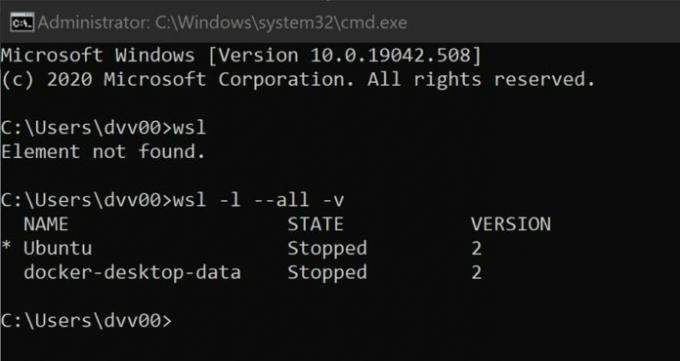
For å løse problemet fjerner brukere oppdateringen. Problemet er imidlertid ennå ikke bekreftet av Microsoft. Hvis du er berørt, gjør følgende.
For å fikse WSL Element som ikke ble funnet etter installasjon av KB4571756 i Windows 10,
- Åpen Innstillinger.
- Klikk på Oppdatering og sikkerhet ikon.
- Der, sørg for det Windows-oppdatering er valgt til venstre.
- Klikk på til høyre Se oppdateringshistorikk.
- Klikk på Avinstaller oppdateringer for å åpne det klassiske kontrollpanelvinduet.
- Finn KB4571756-oppdateringen og klikk på Avinstaller knapp.
- Start OS på nytt.
Hvis du fortsatt har problemer med WSL, kan du prøve å installere Linux-distroen som du har installert på nytt.